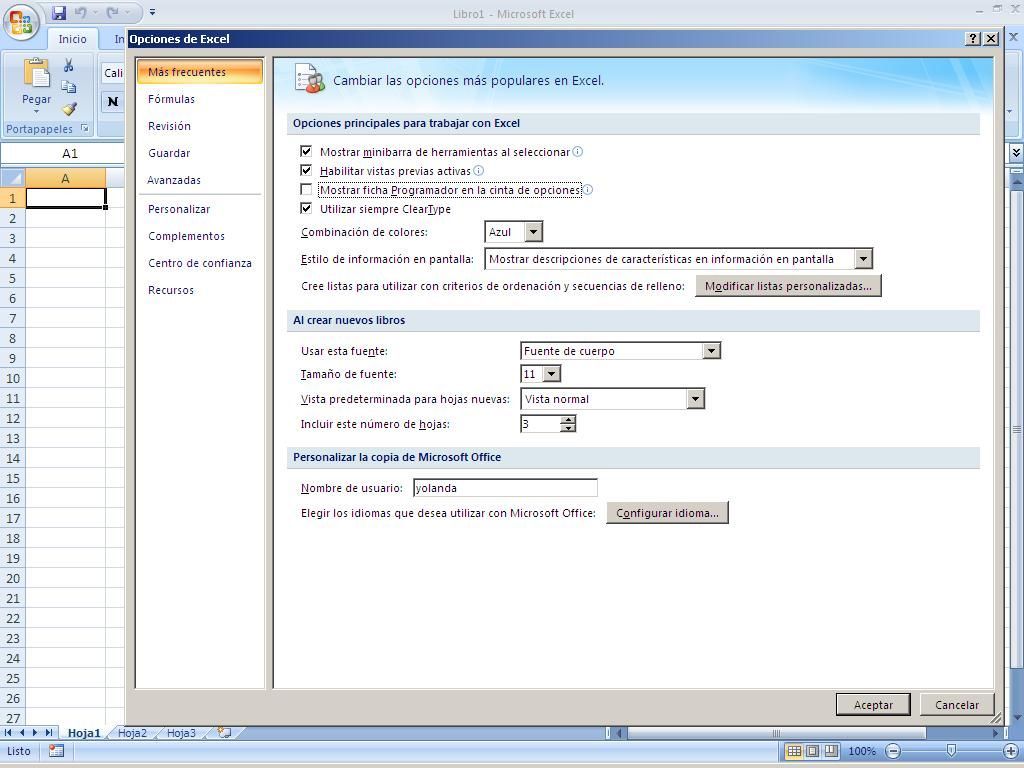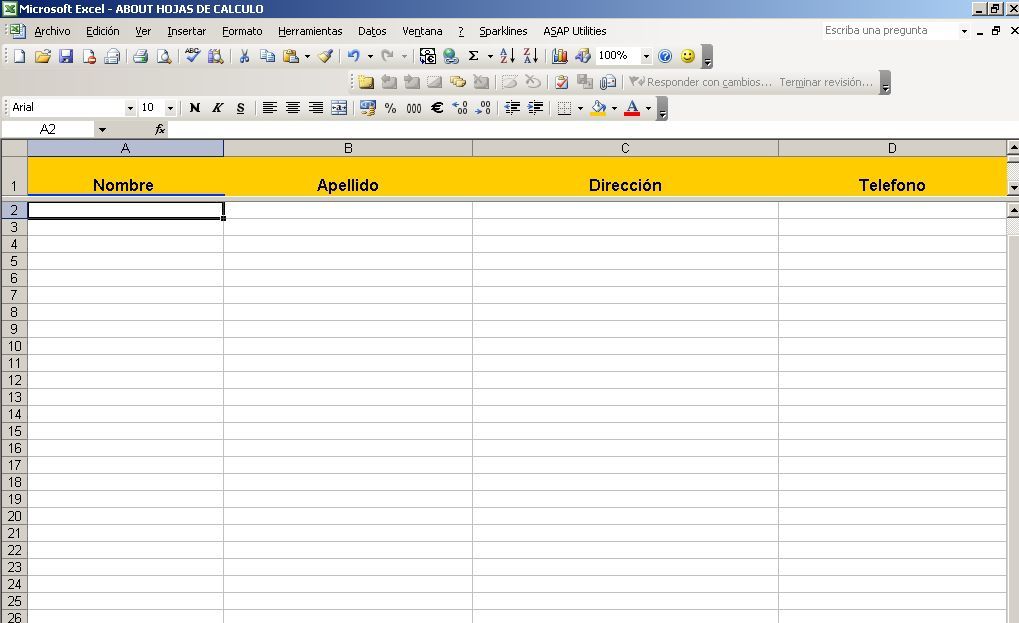
Al aberto um book Excel ou outros programas de planilha, isso é exibido em um janela e quando você abre uma folha, esta é aberta em outra janela, algo menor que ocupa toda a pasta de trabalho do Excel.
Se você quiser se familiarizar com as partes da tela do Excel, clique em: Partes da planilha.
O mais comum é trabalhar com uma janela aberta que permanece Maximizada para ver o máximo possível da folha.
Embora às vezes possa ser voce precisa trabalhar com diferente folhas ao mesmo tempo e quer ter as informações em vista ao mesmo tempo.
Para isso você pode aprender a trabalhar com várias janelas ao mesmo tempo, existem diferentes opções:
- Veja a mesma página aberta em diferentes janelas.
- Veja diferentes livros e suas folhas em diferentes janelas.
Em relação a este tópico, você também pode estar interessado em como imobilizar painéis, uma ação que consiste em fixar filas ou colunas, ou ambas, de uma folha eletrônica, para que você possa trabalhar mais confortavelmente com folhas grandes.
Veja a mesma página aberta em diferentes janelas.
Nos menus iniciais do Excel, você tem uma aba chamada Visualizar, se você clicar nele, poderá ver os diferentes grupos de trabalho existentes. Especificamente dentro da chamada Janela é o ícone de Nova janela.
Se você clicar nele, a mesma folha será aberta em um janela diferente com o qual você terá duas janelas com a mesma folha e servirá para trabalhar com uma folha grande na qual você deseja ter diferentes zonas da mesma vista ao mesmo tempo.
E o que é mais interessante quando você escreve em uma das folhas também é escrito no outro ou em outros que você abriu.
Pratique a abertura de várias janelas na planilha do Excel:
Abra uma pasta de trabalho do Excel e, em seguida, uma planilha que você já tenha criado, se você não tiver nenhuma gravação na planilha ativa, alguns dados.
Clique na guia Exibir e, em seguida, em Nova janela.
Uma nova janela é aberta mostrando a mesma planilha que você abriu.
Note que agora o nome da folha será acompanhado por um número, especificamente uma janela terminará em 1 e a outra em 2, se você abrir uma terceira terminará em 3, com isso você está indicando o número de janelas na mesma folha que você tem aberto
Veja diferentes livros e suas folhas em diferentes janelas.
Você também pode veja folhas diferentes de livros diferente em a mesma janela.
Para fazer isso você tem que abrir dois livros (ou mais) e, em seguida, localizado em um dos livros abertos, clique em Visualizar e, em seguida, no ícone Organizar tudo, uma pequena janela chamada Organizar janela é aberta, na qual você pode escolher diferentes visualizações das janelas : Mosaico, Horizontal, Vertical, Cascata.
Escolha um deles, eu costumo usar Vertical e clique em OK, na tela você verá as duas folhas dos diferentes livros do Excel ao mesmo tempo e você será capaz de trabalhar em um e em outro, inserindo dados e visualizá-los.
Prática:
Abra uma pasta de trabalho do Excel e abra uma diferente.
Em seguida, clique na guia Exibir e, em seguida, em Organizar tudo, escolha Vertical e pressione OK. Agora você pode ver as diferentes folhas de livros diferentes na mesma janela.
Dica: Veja nas mesmas folhas de janela do mesmo livro.
Seguindo a explicação da primeira seção do artigo você pode fazer o mesmo para ver outras páginas do mesmo livro de uma só vez, você abre uma nova janela ou janelas e neste (s) você está na aba ou abas que você quer ver
Outra dica: O atalho do teclado para se mover entre as janelas é Alt + Tab.